ホームページ >コンピューターのチュートリアル >トラブルシューティング >起動後にアカウントに自動的にログインするように Windows 11 を設定する方法
起動後にアカウントに自動的にログインするように Windows 11 を設定する方法
- 王林転載
- 2024-01-09 16:14:372481ブラウズ
アカウントのログインパスワードは、コンピュータシステムに入るときに非常に面倒な機能です。システムに入るたびにパスワードを入力しなければならないと、コンピュータのスムーズな使用にも影響します。そのため、パスワードを解除することができます。システムユーザーアカウントの設定方法でログインする手順をエディタで見てみましょう。
Win11起動時の自動ログインアカウントの設定方法
1. 通常はユーザーアカウントでのパスワードログインを直接解除しますが、Win11ではこの方法は実装できません。
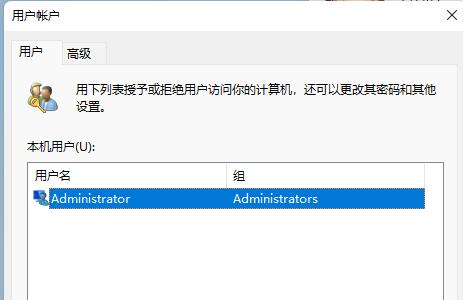
2. したがって、ここではパスワードを解除することで解決することにします。まず、クリックして「設定」ページに入ります。
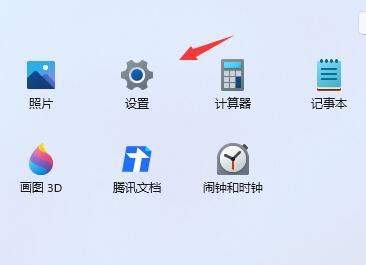
3. 次に、設定ページの左側にある [アカウント] タブを見つけてクリックします。
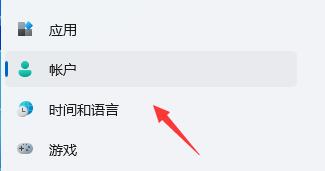
4. 次に、このオプションに対応する右側の「パスワード」オプションを展開し、下の「追加」ボタンをクリックします。
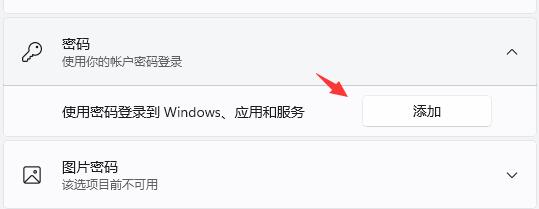
5. 最後に、パスワードを作成するプロセスでは、パスワードを設定しないでください。
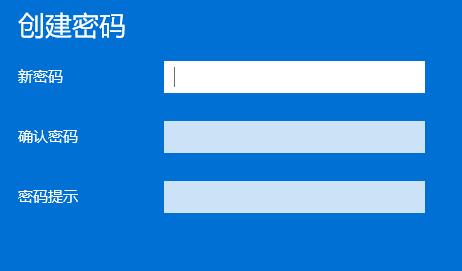
以上が起動後にアカウントに自動的にログインするように Windows 11 を設定する方法の詳細内容です。詳細については、PHP 中国語 Web サイトの他の関連記事を参照してください。
声明:
この記事はsomode.comで複製されています。侵害がある場合は、admin@php.cn までご連絡ください。

